短视频行业的爆火,让学习视频剪辑的人越来越多了,其中最受欢迎的应该就是Adobe Premiere了。很多人在剪辑视频的时候会给自己做一个有个人特色的片头,今天小编就带大家看一下如何用Premiere这款软件做视频片头吧。
步骤如下:
1.导入需要用到的素材,点击【新建项图标】,选择【序列】,新建一个序列。
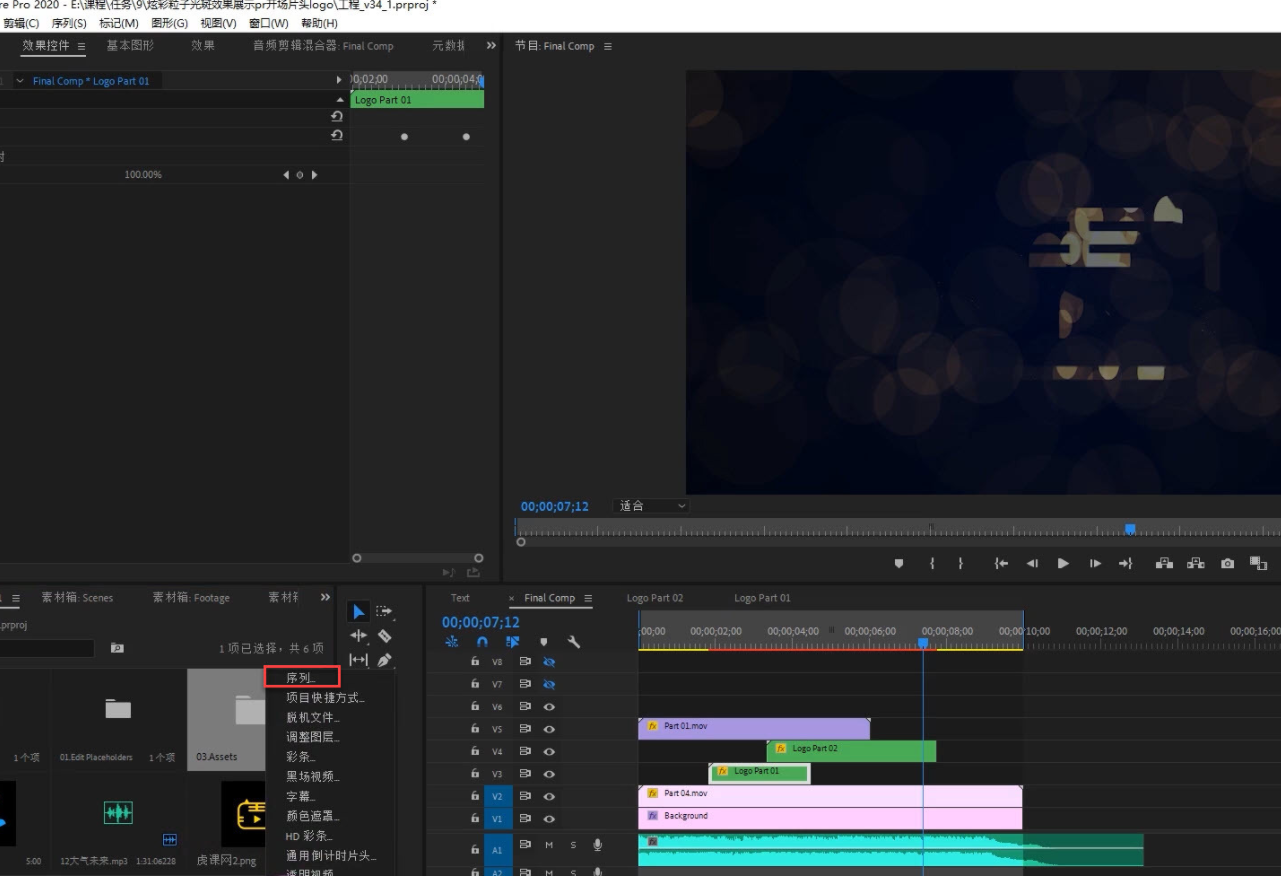
2.也可以点击【文件】,【新建】,选择【序列】,来新建一个序列,然后根据尺寸要求调整相关参数。
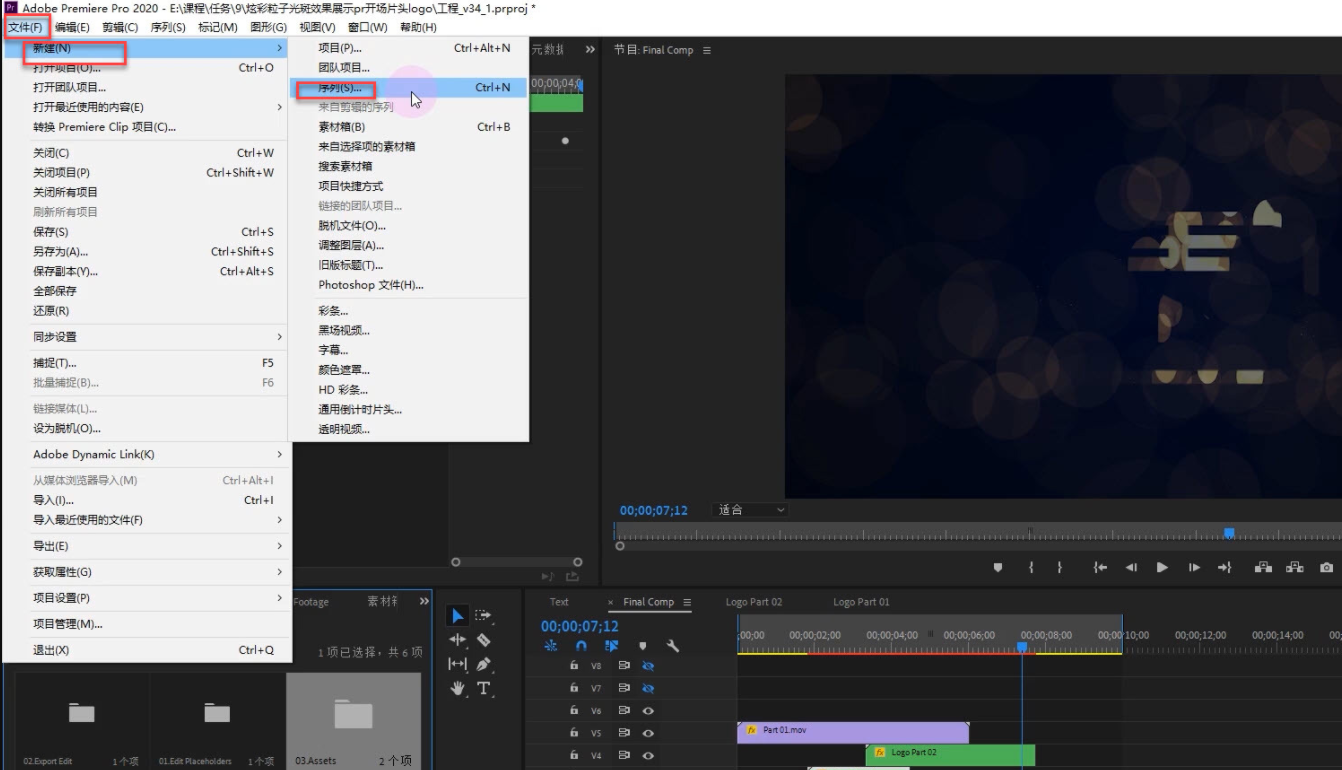
3.选中音频素材,选取需要的部分,按【O】键标记出点,按【I】键编辑入点。
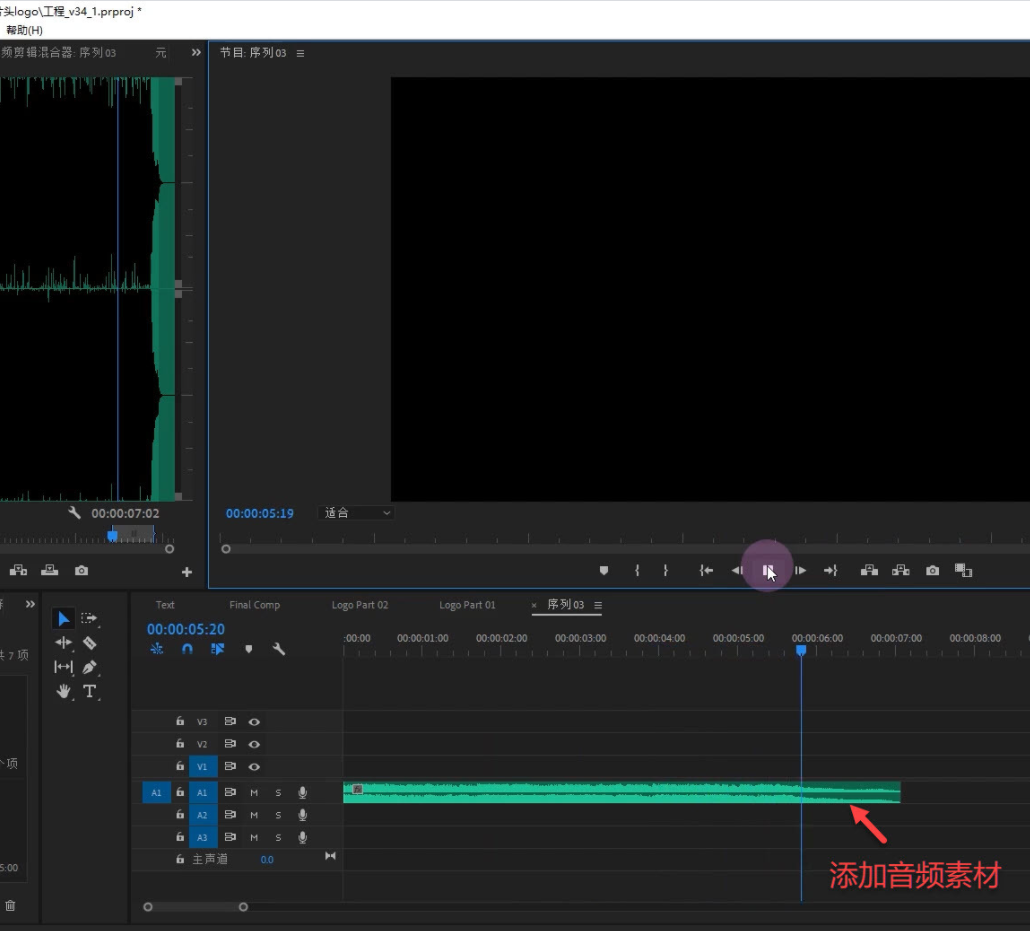
4.添加背景素材,调整素材的位置,如图所示。
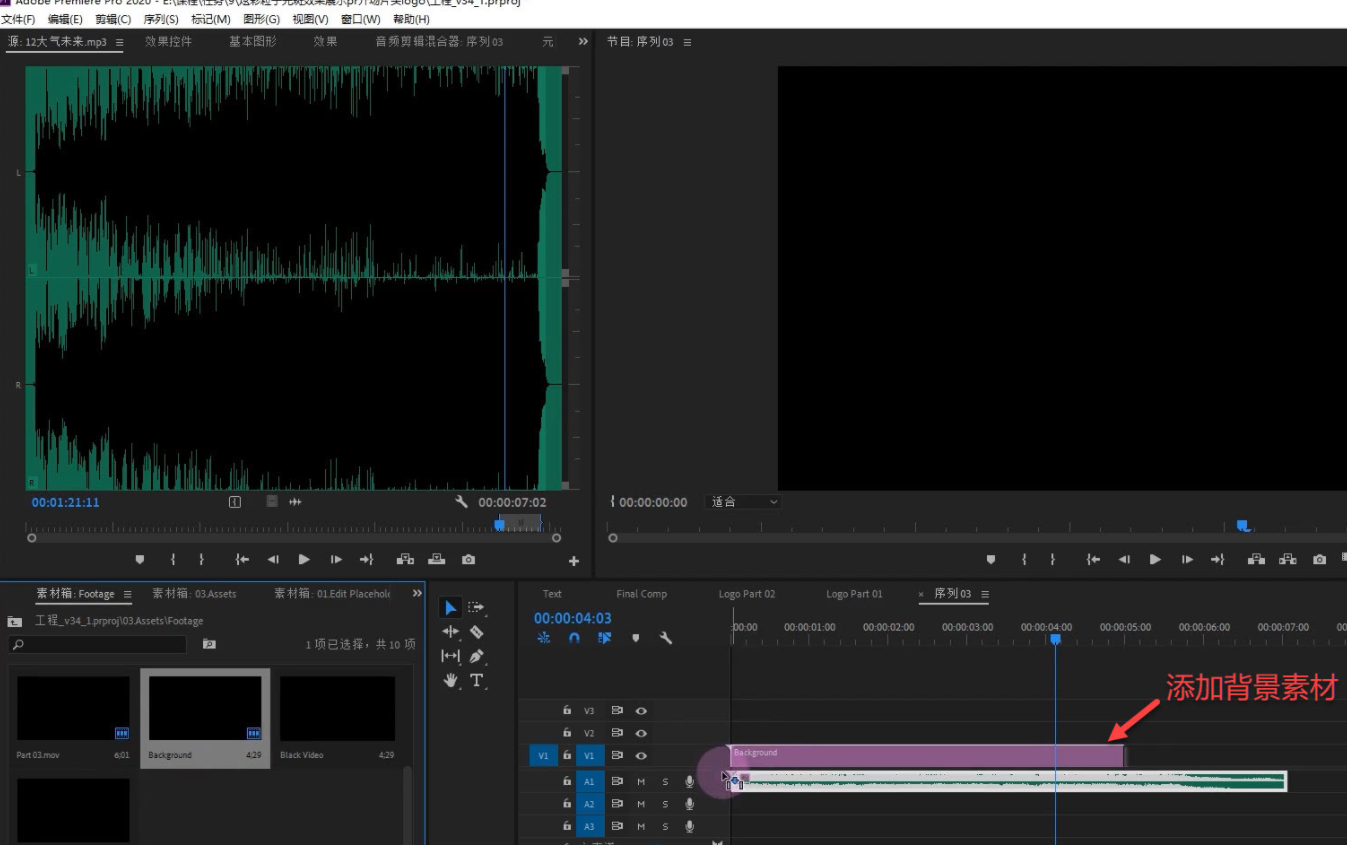
5.添加光斑素材,右键选择【缩放为帧大小】,裁掉不需要的部分。
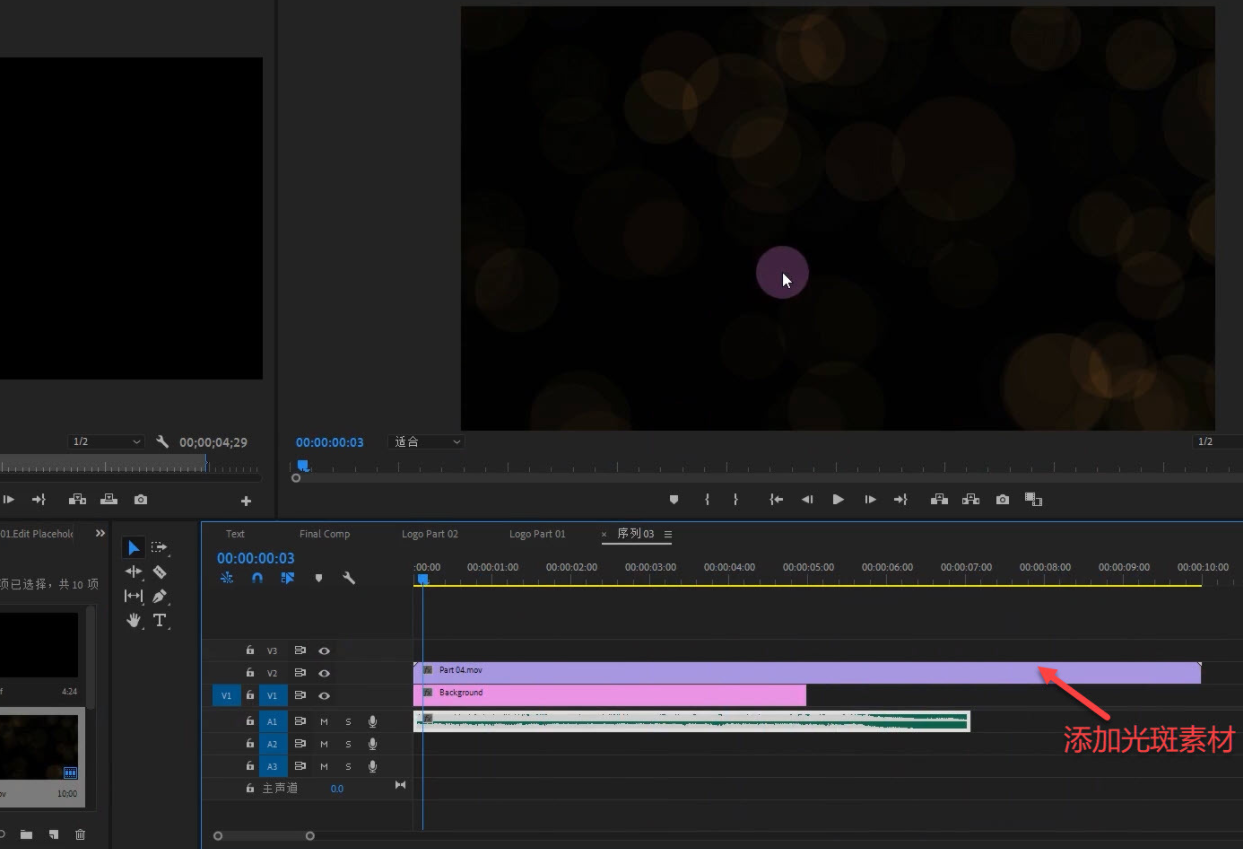
6.添加金色光斑素材,调整素材的位置,让画面更丰富。
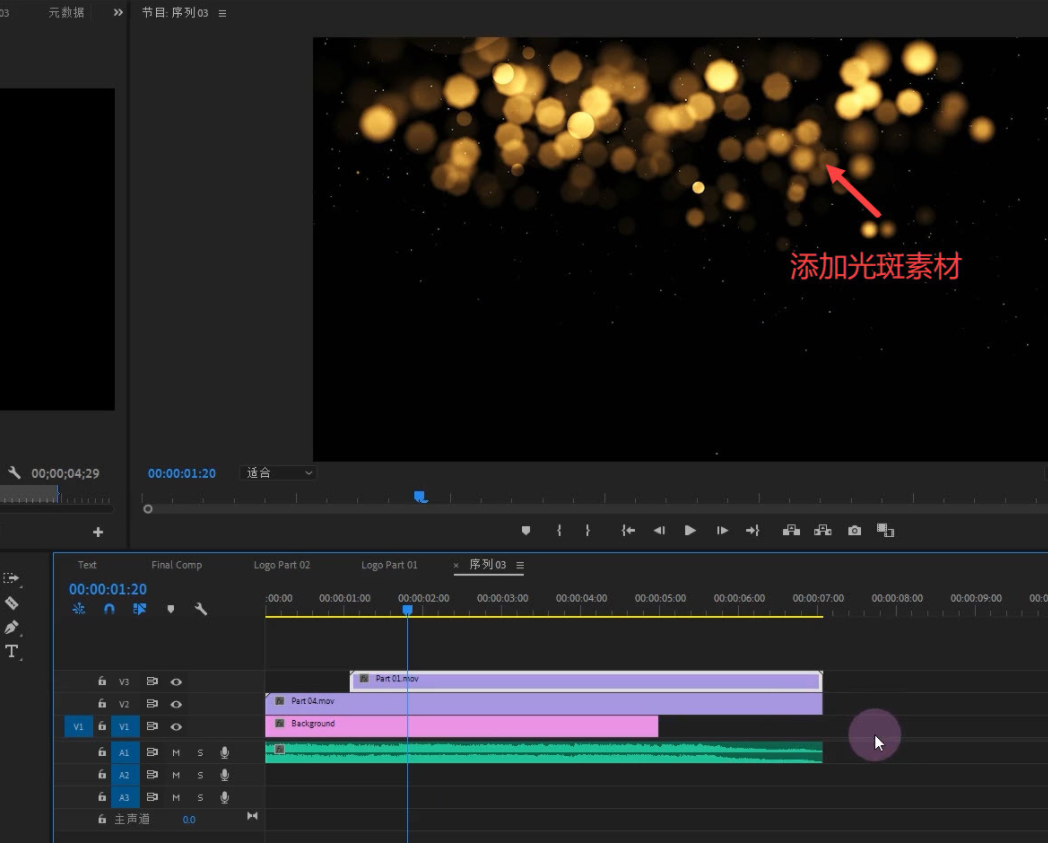
7.添加part02素材,放置在第四个视频轨道,裁剪掉不需要的部分。
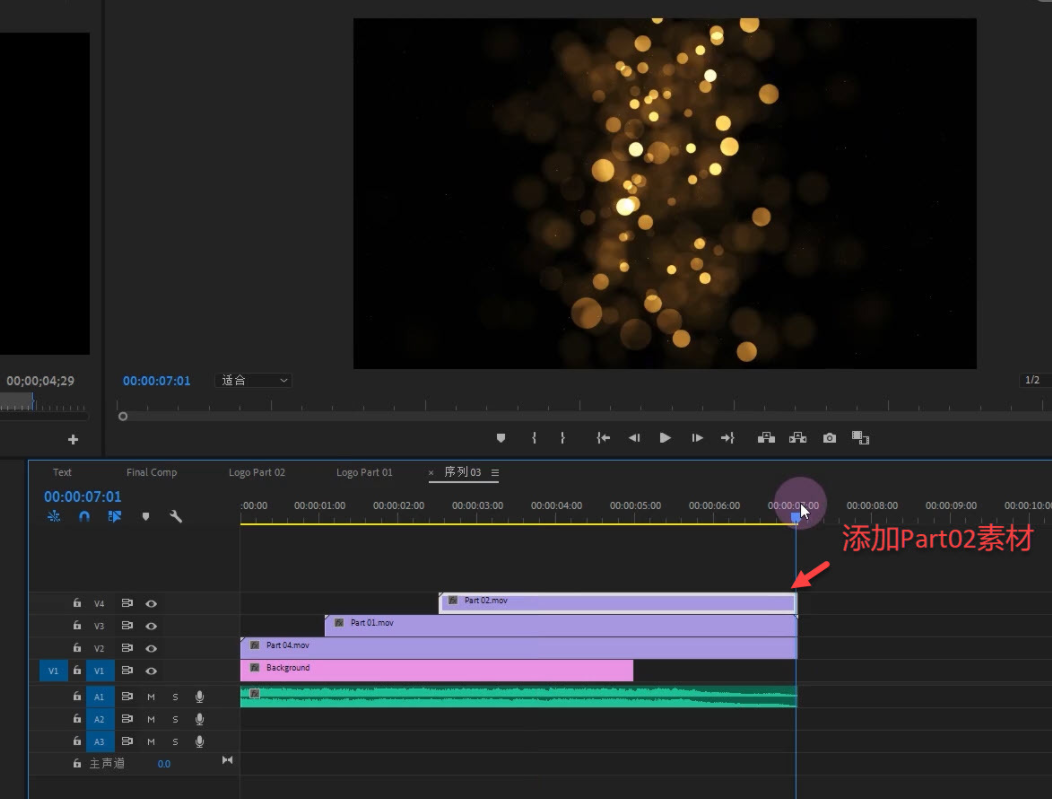
8.选中part02素材,右键选择【嵌套】,对素材进行二次封装,用该素材来展现logo。
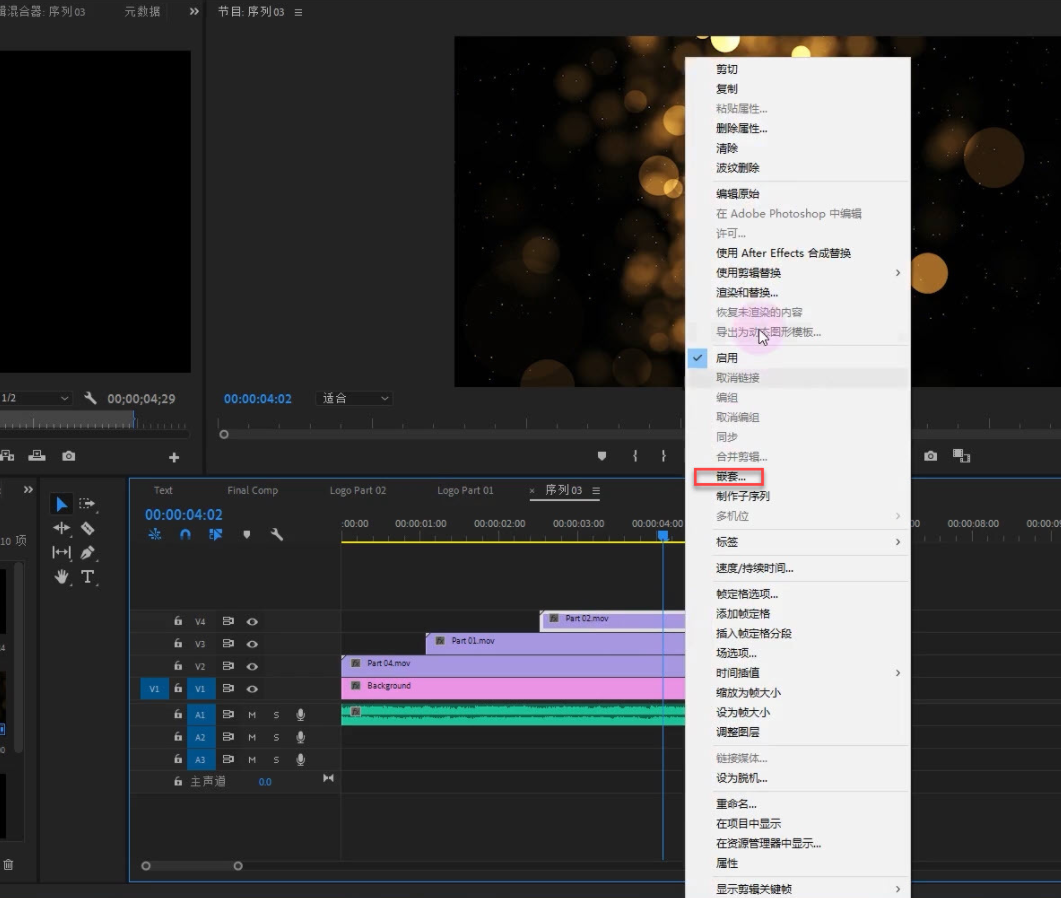
9.添加logo素材,放置到视频中合适的位置。
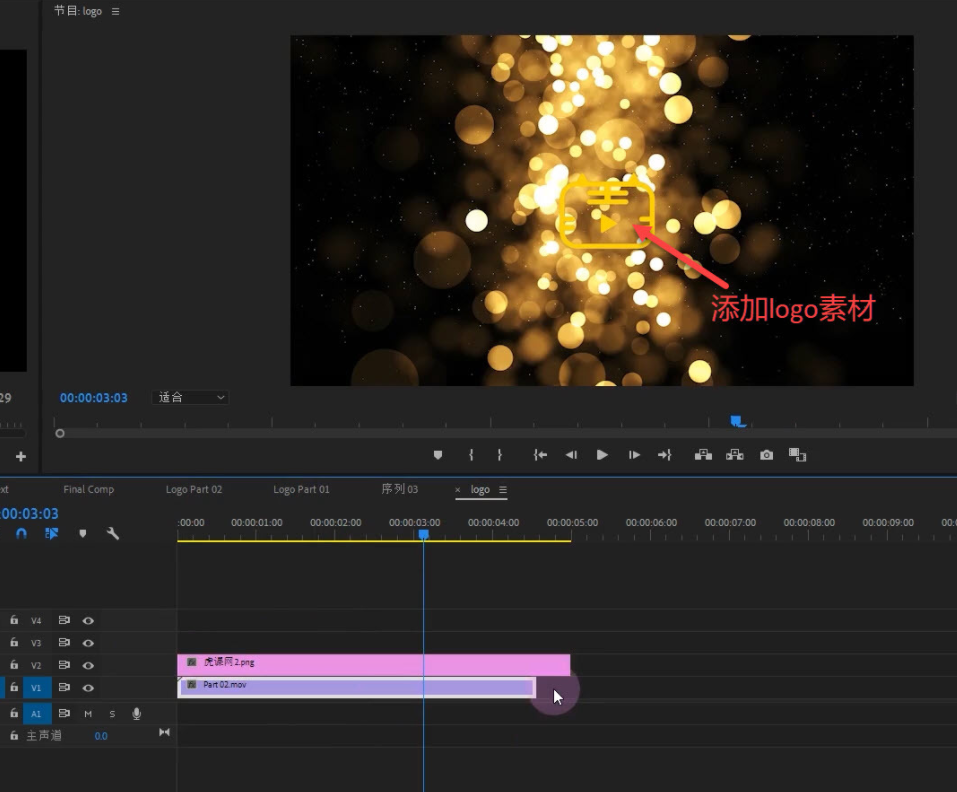
10.给part02素材添加【遮罩】效果,调整遮罩的形状,调整logo到合适的大小。
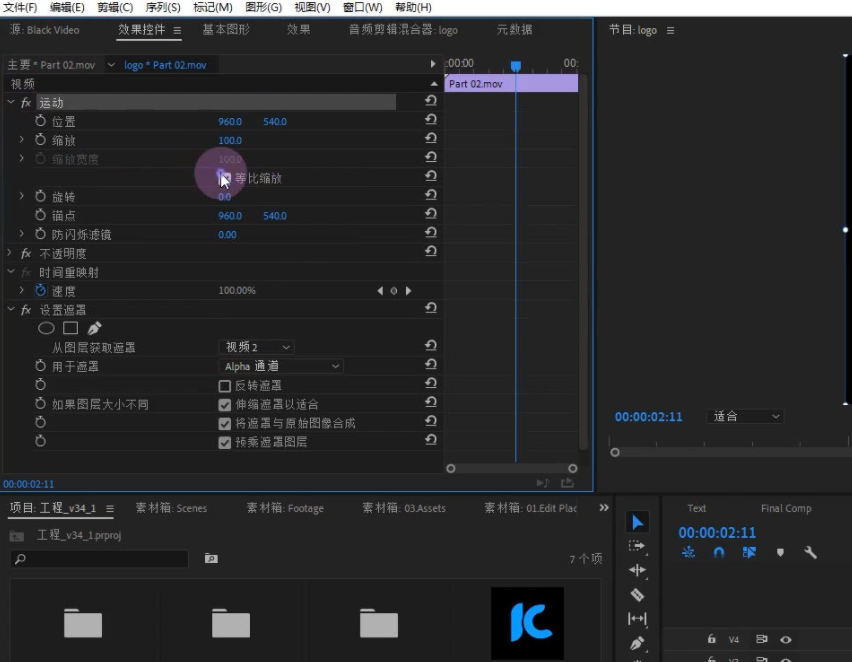
11.选中part01素材,点击【效果控件】,将【混合模式】改为【滤色】,增强画面的质感。
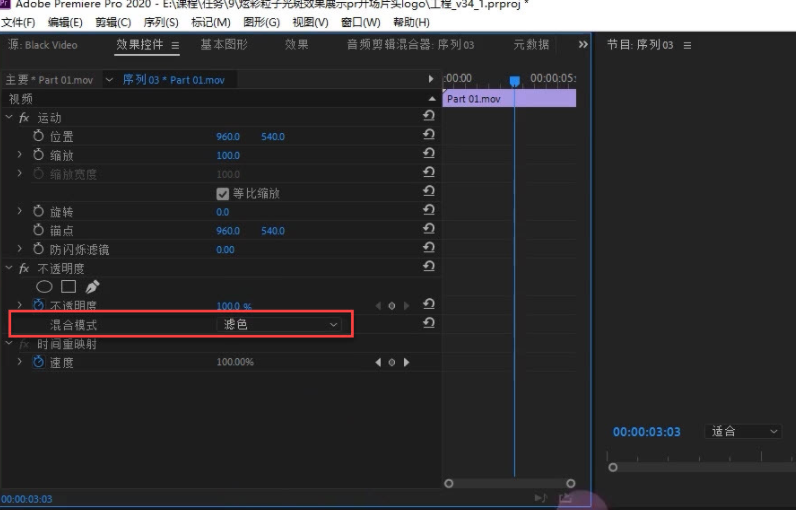
12.添加logo素材,调整logo的大小和位置。
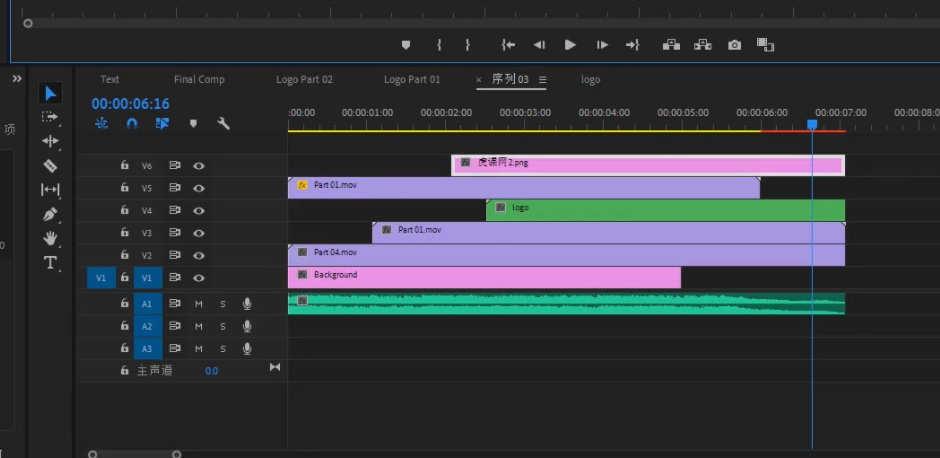
13.选中帧,调整logo的【不透明度】,然后添加一个关键帧,整个过程就这样完成了。
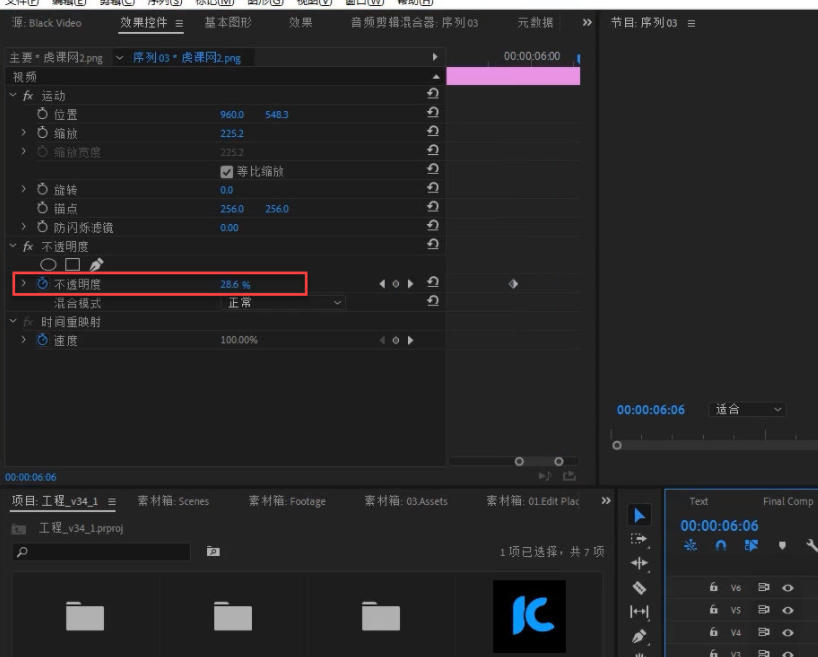
以上就是用Premiere制作视频片头的整个过程了,你学会了吗?快去给你的视频做一个有趣的片头吧。




















